最新-excel2019保护工作表忘记密码怎么办 精品
excel密码忘记了怎么办?这是我见过最好的解决方法
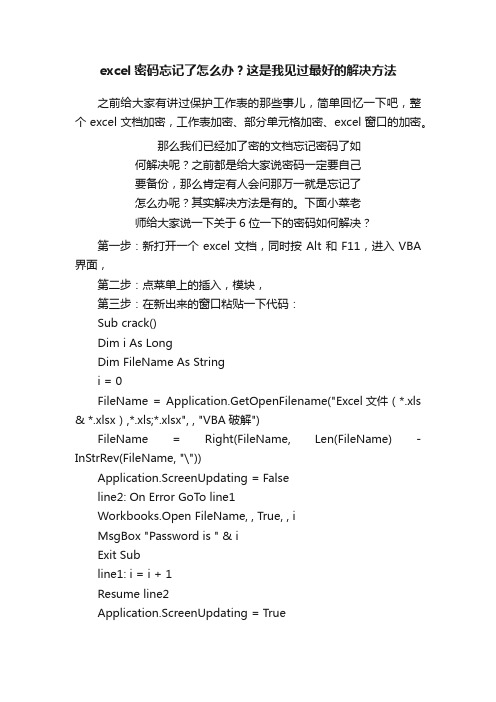
excel密码忘记了怎么办?这是我见过最好的解决方法之前给大家有讲过保护工作表的那些事儿,简单回忆一下吧,整个excel文档加密,工作表加密、部分单元格加密、excel窗口的加密。
那么我们已经加了密的文档忘记密码了如何解决呢?之前都是给大家说密码一定要自己要备份,那么肯定有人会问那万一就是忘记了怎么办呢?其实解决方法是有的。
下面小菜老师给大家说一下关于6位一下的密码如何解决?第一步:新打开一个excel文档,同时按Alt和F11,进入VBA 界面,第二步:点菜单上的插入,模块,第三步:在新出来的窗口粘贴一下代码:Sub crack()Dim i As LongDim FileName As Stringi = 0FileName = Application.GetOpenFilename("Excel文件(*.xls & *.xlsx),*.xls;*.xlsx", , "VBA破解")FileName = Right(FileName, Len(FileName) - InStrRev(FileName, "\"))Application.ScreenUpdating = Falseline2: On Error GoT o line1Workbooks.Open FileName, , True, , iMsgBox "Password is " & iExit Subline1: i = i + 1Resume line2Application.ScreenUpdating = TrueEnd Sub注意事项:在测试的时候尽量关掉其他程序,提高速度。
想知道工作表的保护事儿吗?赶紧关注微信号“路凡教育”。
小菜老师告诉你相关的秘密。
EXCEL 工作表忘记保护密码快速破解方法
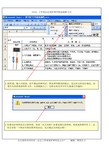
1.按常规,输入可能是,但不确定的密码后,弹出密码错误的提示,无法对文件进行修改,如
果从头到尾重新制作文件,太消耗脑力了,这样会使无辜少年头变成白发嗡的;
2.如果这份资料是自己制作的,再来一次又何妨?如果是别人的资料,你就真的要吓忙了;这里告诉你一个绝对可靠而简单的办法,先点确定关掉提示吧!
3.下载EXCEL 密码清楚工具;
打开
解压
4.解压并打开下载的破解工具;
5.点击这个尾缀为exe 的美女图标(破解工具),进行安装;
6.如果你已打开同类
型的文件,会弹出
此提示框,按提示
关闭工作表,再
点下一步继续安
装软件;
7.注意,你不同意此协议就无法点下一步噢!
8.点击所有出现的下
一步按钮,直到出
现安装按钮,再点
一下安装;
9.完成安装,再次打开忘记保护密码的文件(实际是所有此类文件)后,此处多了一个解密
工具箱;
8.点击所有出现的下
一步按钮,直到出
现安装按钮,再点
一下安装;
1
2
10.点工具箱右边三角形,选择工作表密码;
11.点确定按钮;
EXCEL 工作表忘记保护密码快速破解方法
12.这时,激动人心的结果出来了,鼠标一点,工作表里面的图片可以重复编辑,任何单元格都
可以重新编辑了,真道高一尺,魔高一丈啊;
编后语:
1.衷心感谢,无私上传此工具的大神,也感谢免费下载的网站;
2.如果此大神再努力一把,我们可以掌控美日的通讯(指挥)系统,保卫海疆,收复失土就
可不费吹灰之力也,我们也不必每逢天下大事,都要去感概一下成吉思汗,只识弯弓射大雕了!。
excel工作表保护密码忘了

excel工作表保护密码忘了在日常工作中,我们经常会使用Excel进行数据处理和分析。
而在使用Excel 的过程中,我们经常会为工作表设置保护密码,以防止他人对工作表进行未经授权的修改。
然而,有时候我们可能会忘记设置的保护密码,导致无法对工作表进行修改。
那么,当我们忘记了Excel工作表的保护密码该怎么办呢?首先,我们可以尝试使用一些常见的密码来解锁工作表。
有时候,我们可能会设置一些常用的密码,比如生日、电话号码、或者是一些简单的数字组合。
所以,我们可以先尝试这些常见的密码,看是否能够成功解锁工作表。
如果使用常见密码无法解锁工作表,我们还可以尝试使用一些密码破解工具。
在互联网上有很多针对Excel密码破解的软件,我们可以下载并尝试使用这些软件来破解工作表的保护密码。
当然,在使用这些软件的过程中,我们需要注意选择正规可靠的软件,以免下载到一些带有恶意软件的程序,导致电脑受到损害。
此外,我们还可以尝试使用VBA代码来解锁Excel工作表的保护密码。
通过编写一些简单的VBA代码,我们可以尝试绕过保护密码,对工作表进行修改。
当然,这需要一定的VBA编程知识,如果我们不熟悉VBA,可以寻求一些专业人士的帮助。
如果以上方法都无法解锁Excel工作表的保护密码,我们还可以考虑使用一些第三方工具来解决这个问题。
在互联网上有一些专门针对Excel密码破解的软件,它们通常具有强大的破解能力,可以帮助我们解锁工作表的保护密码。
当然,在选择使用第三方工具时,我们需要注意选择正规可靠的软件,以免下载到一些不安全的程序。
总的来说,当我们忘记了Excel工作表的保护密码时,我们可以尝试使用一些常见密码、密码破解工具、VBA代码或者第三方工具来解决这个问题。
当然,在进行这些操作时,我们需要注意选择安全可靠的方式,以免给电脑带来安全隐患。
希望以上方法可以帮助到你,解决忘记Excel工作表保护密码的问题。
excel解密方法

excel解密方法
Excel文件受到来自Microsoft Office的加密保护,有时候当我们需要打开一个已加密的Excel文件的时候可能会出现一些错误,Windows会要求我们提供解密密码。
打开被加密的 Excel 文件是必不可少的,也许我们已经忘记了密码怎么办呢?这里就推荐几种Excel解密方法给大家,我们可以试试去实现。
1、使用文件打开密码恢复工具来恢复文件解密密码。
这种方法需要使用专业免费的文件加密密码恢复工具,这样我们可以用加密工具针对特定的文件类型(如Word 、PDF、Excel等文件 ),来进行安全的文件解密密码恢复。
2、使用密码暴力破解软件来解密Excel。
虽然这种方法可以有效地破解文件密码,但是破解速度极慢,尤其是当文件加密强度比较高的时候,破解工具可能要花费好几个小时甚至几到几天的时间才能破解出密码,当然,这也取决于文件大小、文件加密算法和文件的密码强度等因素。
3、如果不小心忘记文件的密码,我们可以使用穷举法暴力破解Excel文件的密码;穷举法暴力破解的方法也很简单,就是让计算机列举出所有可能的密码,从中找出正确的解密密码。
4、还有就是使用解密服务,我们可以找到一些专业的文件解密服务来为我们提供文件解密服务,这样就可以省去麻烦,把文件交给解密专家,他们可以针对不同加密算法提供解码工具和技术,给出解密方案以及提供解密服务的收费标准。
总之,上述四种常见的Excel解密方法基本可以满足绝大多数人的需求,如果你遇到了Excel被加密文件,不要担心,上述四种解密方法是可以帮助你解密文件的,但是有时候,你可能需要尝试几种方案,才能实现解密文件,希望大家能够掌握一定的解密技能,及时解决文件加解密问题。
办公软件学习技巧:excel表格保护密码忘了怎么办

excel表格保护密码忘了怎么办在使用Excel的时候,都会讲excel给设置了密码,以防他人篡改或误删数据。
但时间长了,密码却遗忘了,这是该如何是好。
下面让学习啦我为你带来excel表格爱护密码忘了的解决方法。
excel密码解除步骤如下:1、打开excel,点击菜单栏的“视图”,点击二级菜单里的“宏”,选择录制宏。
2、在弹出来的方框中输入宏的名字,点击确认。
3、重复第一步的步骤,不过这次点击“停止录制”。
4、选择查看宏。
5、编辑宏。
6、在弹出来的代码框输入下面的代码。
Public Sub AllInternalPasswords()Breaks worksheet and workbook structure passwords. Bob McCormickprobably originator of base code algorithm modified for coverageof workbook structure / windows passwords and for multiplepasswordsNorman Harker and JE McGimpsey 27-Dec-2021 (Version 1.1)Modified 2021-Apr-04 by JEM: All msgs to constants, andeliminate one Exit Sub (Version 1.1.1)Reveals hashed passwords NOT original passwordsConst DBLSPACE As String = vbNewLine vbNewLineConst AUTHORS As String = DBLSPACE vbNewLine _Adapted from Bob McCormick base code by _Norman Harker and JE McGimpseyConst HEADER As String = AllInternalPasswords User Message Const VERSION As String = DBLSPACE Version 1.1.1 2021-Apr-04 Const REPBACK As String = DBLSPACE Please report failure _ to the microsoft.public.excel.programming newsgroup.Const ALLCLEAR As String = DBLSPACE The workbook should _ now be free of all password protection, so make sure you: _ DBLSPACE SAVE IT NOW! DBLSPACE and also _ DBLSPACE BACKUP!, BACKUP!!, BACKUP _DBLSPACE Also, remember that the password was _put there for a reason. Dont stuff up crucial formulas _or data. DBLSPACE Access and use of some data _may be an offense. If in doubt, dont.Const MSGNOPWORDS1 As String = There were no passwords on _ sheets, or workbook structure or windows. AUTHORS VERSION Const MSGNOPWORDS2 As String = There was no protection to _ workbook structure or windows. DBLSPACE _Proceeding to unprotect sheets. AUTHORS VERSIONConst MSGTAKETIME As String = After pressing OK button this _ will take some time. DBLSPACE Amount of time _depends on how many different passwords, the _ passwords, and your computers specification. DBLSPACE _Just be patient! Make me a coffee! AUTHORS VERSIONConst MSGPWORDFOUND1 As String = You had a Worksheet _ Structure or Windows Password set. DBLSPACE _The password found was: DBLSPACE DBLSPACE _Note it down for potential future use in other workbooks by _the same person who set this password. DBLSPACE _Now to check and clear other passwords. AUTHORS VERSION Const MSGPWORDFOUND2 As String = You had a Worksheet _ password set. DBLSPACE The password found was: _ DBLSPACE DBLSPACE Note it down for potential _future use in other workbooks by same person who _set this password. DBLSPACE Now to check and clear _other passwords. AUTHORS VERSIONConst MSGONLYONE As String = Only structure / windows _ protected with the password that was just found. _ ALLCLEAR AUTHORS VERSION REPBACKDim w1 As Worksheet, w2 As WorksheetDim i As Integer, j As Integer, k As Integer, l As IntegerDim m As Integer, n As Integer, i1 As Integer, i2 As Integer Dim i3 As Integer, i4 As Integer, i5 As Integer, i6 As Integer Dim PWord1 As StringDim ShTag As Boolean, WinTag As BooleanApplication.ScreenUpdating = FalseWith ActiveWorkbookWinTag = .ProtectStructure Or .ProtectWindowsEnd WithShTag = FalseFor Each w1 In WorksheetsShTag = ShTag Or w1.ProtectContentsNext w1If Not ShTag And Not WinTag ThenMsgBox MSGNOPWORDS1, vbInformation, HEADERExit SubEnd IfMsgBox MSGTAKETIME, vbInformation, HEADERIf Not WinTag ThenMsgBox MSGNOPWORDS2, vbInformation, HEADER ElseOn Error Resume NextDo dummy do loopFor i = 65 To 66: For j = 65 To 66: For k = 65 To 66For l = 65 To 66: For m = 65 To 66: For i1 = 65 To 66 For i2 = 65 To 66: For i3 = 65 To 66: For i4 = 65 To 66 For i5 = 65 To 66: For i6 = 65 To 66: For n = 32 To 126 With ActiveWorkbook.Unprotect Chr(i) Chr(j) Chr(k) _Chr(l) Chr(m) Chr(i1) Chr(i2) _Chr(i3) Chr(i4) Chr(i5) Chr(i6) Chr(n)If .ProtectStructure = False And _.ProtectWindows = False ThenPWord1 = Chr(i) Chr(j) Chr(k) Chr(l) _Chr(m) Chr(i1) Chr(i2) Chr(i3) _Chr(i4) Chr(i5) Chr(i6) Chr(n)MsgBox Application.Substitute(MSGPWORDFOUND1, _ , PWord1), vbInformation, HEADERExit Do Bypass all for...nextsEnd IfEnd WithNext: Next: Next: Next: Next: NextNext: Next: Next: Next: Next: NextLoop Until TrueOn Error GoTo 0End IfIf WinTag And Not ShTag ThenMsgBox MSGONLYONE, vbInformation, HEADER Exit SubEnd IfOn Error Resume NextFor Each w1 In WorksheetsAttempt clearance with PWord1w1.Unprotect PWord1Next w1On Error GoTo 0ShTag = FalseFor Each w1 In WorksheetsChecks for all clear ShTag triggered to 1 if not. ShTag = ShTag Or w1.ProtectContentsNext w1If ShTag ThenFor Each w1 In WorksheetsWith w1If .ProtectContents ThenOn Error Resume NextDo Dummy do loopFor i = 65 To 66: For j = 65 To 66: For k = 65 To 66For l = 65 To 66: For m = 65 To 66: For i1 = 65 To 66 For i2 = 65 To 66: For i3 = 65 To 66: For i4 = 65 To 66 For i5 = 65 To 66: For i6 = 65 To 66: For n = 32 To 126 .Unprotect Chr(i) Chr(j) Chr(k) _Chr(l) Chr(m) Chr(i1) Chr(i2) Chr(i3) _Chr(i4) Chr(i5) Chr(i6) Chr(n)If Not .ProtectContents ThenPWord1 = Chr(i) Chr(j) Chr(k) Chr(l) _Chr(m) Chr(i1) Chr(i2) Chr(i3) _Chr(i4) Chr(i5) Chr(i6) Chr(n)MsgBox Application.Substitute(MSGPWORDFOUND2, _ , PWord1), vbInformation, HEADERleverage finding Pword by trying on other sheetsFor Each w2 In Worksheetsw2.Unprotect PWord1Next w2Exit Do Bypass all for...nextsEnd IfNext: Next: Next: Next: Next: NextNext: Next: Next: Next: Next: NextLoop Until TrueOn Error GoTo 0End IfEnd WithNext w1End IfMsgBox ALLCLEAR AUTHORS VERSION REPBACK, vbInformation,HEADEREnd Subexcel表格爱护密码忘了怎么办。
excel密码忘记了怎么解锁

excel密码忘记了怎么解锁导读:本文将介绍如何解锁忘记密码的Excel文件。
当您忘记了您的Excel密码时,可以使用两种方法进行解锁。
第一种方法是使用第三方密码恢复工具,第二种方法是使用VBA宏代码进行解锁。
下面将详细介绍这两种方法的步骤。
对于Excel密码的忘记,有两种可行的解锁方法。
第一种方法是使用第三方密码恢复工具,第二种方法是使用VBA宏代码。
下面将详细介绍这两种方法的步骤。
方法一:使用第三方密码恢复工具第一步:下载并安装密码恢复工具访问一个可信的软件下载网站,搜索并下载一个Excel密码恢复工具。
确保选择一个经过验证的工具,并确保从安全可信的来源下载。
第二步:打开密码恢复工具双击下载的文件,按照安装向导的指示进行安装,并打开密码恢复工具。
第三步:导入Excel文件在密码恢复工具中选择“导入”选项,然后选择您忘记密码的Excel文件,并点击“导入”。
第四步:选择恢复模式工具会提供不同的恢复模式,如暴力恢复、字典恢复等。
选择一个适合的恢复模式,并设置相应的选项。
第五步:开始密码恢复点击“开始”按钮,密码恢复工具将开始尝试恢复您的Excel密码。
这个过程可能需要一些时间,取决于密码的复杂性。
第六步:获得密码当密码恢复工具找到密码时,它会在屏幕上显示出来。
将找到的密码记下来,然后使用它来解锁您的Excel文件。
方法二:使用VBA宏代码第一步:打开Excel文件双击您忘记密码的Excel文件,打开它。
第二步:按下快捷键同时按下“ALT”和“F11”键,打开VBA编辑器。
第三步:插入新的模块在VBA编辑器中,选择“插入”菜单,并选择“模块”。
第四步:复制VBA代码从可信来源复制以下VBA宏代码,并在新建的模块中粘贴。
Sub PasswordBreaker()'Breaks worksheet password protection.On Error Resume NextFor Each ws In Worksheetsws.Unprotect Password:=""Next wsEnd Sub第五步:运行宏代码按下“F5”或点击“运行”按钮运行宏代码。
忘记excel密码的解决方法
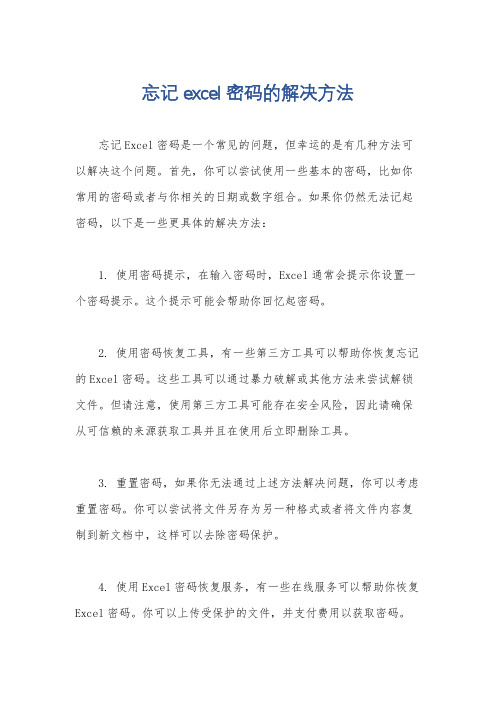
忘记excel密码的解决方法
忘记Excel密码是一个常见的问题,但幸运的是有几种方法可以解决这个问题。
首先,你可以尝试使用一些基本的密码,比如你常用的密码或者与你相关的日期或数字组合。
如果你仍然无法记起密码,以下是一些更具体的解决方法:
1. 使用密码提示,在输入密码时,Excel通常会提示你设置一个密码提示。
这个提示可能会帮助你回忆起密码。
2. 使用密码恢复工具,有一些第三方工具可以帮助你恢复忘记的Excel密码。
这些工具可以通过暴力破解或其他方法来尝试解锁文件。
但请注意,使用第三方工具可能存在安全风险,因此请确保从可信赖的来源获取工具并且在使用后立即删除工具。
3. 重置密码,如果你无法通过上述方法解决问题,你可以考虑重置密码。
你可以尝试将文件另存为另一种格式或者将文件内容复制到新文档中,这样可以去除密码保护。
4. 使用Excel密码恢复服务,有一些在线服务可以帮助你恢复Excel密码。
你可以上传受保护的文件,并支付费用以获取密码。
5. 联系Microsoft支持,作为最后的手段,你可以尝试联系Microsoft支持团队寻求帮助。
他们可能有一些高级的方法来帮助
你解决问题。
总的来说,忘记Excel密码是一个令人沮丧的问题,但通常情
况下是可以解决的。
希望上述方法中的某一个能够帮助你解决问题。
最新-怎么给excel2019加密和解密 精品

怎么给excel2019加密和解密篇一:2019破解密码操作07版工作表宏如何开启在空白菜单栏处右击出现"自定义快速访问工具栏"-->信任中心-->信任中心设置按钮-->宏设置-->点击启用所有宏-->确定-->确定,下次开文件时就可以自动打开文件中的宏了1在空白菜单栏处右击出现《自定义快速访问工具栏》2点击《信任中心》3点击《信任中心设置按钮》4点击《宏设置》5点击《启用所有宏》,再点击《确定》密码破解(撤销工作表保护)1打开文件2工具---宏----录制新宏---输入名字如(必须是字母的)3停止录制(这样得到一个空宏)4工具---宏----宏,选,点编辑按钮5删除窗口中的所有字符(只有几个),替换为下面的内容(复制吧)6关闭编辑窗口7工具---宏-----宏,选,运行,确定两次,等2分钟,再确定,密码就会出现,然后在撤销工作保护中输入。
内容如下:()'''''27--2019(11)'2019--04,'(111)'=&=&&_""&_""=""=&"1112019--04"=&" "&_""=&""&_","&_&"!"&&""&_&"!,!!,!!!"&_&","&_"'"&_""&&""&_",'"1=""&_" ,"&&2=""&_""&&_""&&=""&_""&&""&_","&_",'"&&_"!!"&&1=""&_""&&_""&&"$$" &&_""&_""&&_""&&2=""&_""&&""&_&"$$"&&""&_""&_""&&""&_""&&=""&_""&_&&& 1,2,,,,,1,23,4,5,61,===1=111,,,,2,,'=6566=6566=6566=6566=65661=65662= 65663=65664=65665=65666=6566=32126()&()&()&_()&()&(1)&(2)&_(3)&(4)&(5 )&(6)&()=_=1=()&()&()&()&_()&(1)&(2)&(3)&_(4)&(5)&(6)&()(1,_"$$",1),, '0,,1'11110=1'1=1111'=6566=6566=6566=6566=65661=65662=65663=65664=656 65=65666=6566=32126篇二:怎么打开2019加密文档怎么打开2019加密文档文档的密码可谓是所有产品中最复杂的,密码类型最多,从整个账簿的密码到单个工作表密码,从常设的打开密码到密码。
- 1、下载文档前请自行甄别文档内容的完整性,平台不提供额外的编辑、内容补充、找答案等附加服务。
- 2、"仅部分预览"的文档,不可在线预览部分如存在完整性等问题,可反馈申请退款(可完整预览的文档不适用该条件!)。
- 3、如文档侵犯您的权益,请联系客服反馈,我们会尽快为您处理(人工客服工作时间:9:00-18:30)。
excel2019保护工作表忘记密码怎么办篇一:表格中忘了撤销工作表保护密码怎么办?表格中忘了撤销工作表保护密码怎么办?用宏代码破解密码:以2019为例说明,(2019也是一样的,只是菜单命令的位置不同)第一步:打开该文件,先解除默认的“宏禁用”状态,方法是点击工具栏下的“选项”状态按钮,打开“安全选项”窗口,选择其中的“启用此内容”,“确定”退出;再切换到“视图”选项卡,点击“宏”→“录制宏”,出现“录制新宏”窗口,在“宏名”定义一个名称为:,点击“确定”退出;第二步:再点击“宏”→“查看宏”,选择“宏名”下的“”并点击“编辑”,打开“”编辑器,用如下内容替换右侧窗口中的所有代码:(),,,,1,2,34,5,6=6566=6566=6566=6566=65661=65662=65663=65664=65665=65 666=6566=32126()&()&()&_()&()&(1)&(2)&(3)&_(4)&(5)&(6)&()=""&()&()&_( )&()&()&(1)&(2)&_(3)&(4)&(5)&(6)&()(1)("1")11=()&()&_()&()&()&(1)&(2) &_(3)&(4)&(5)&(6)&()第三步:再点击“宏”→“查看宏”,选择“宏名”下的“”并点击“执行”,密码就现形了。
篇二:工作表保护密码忘记了,如何撤消工作表保护1\打开文件2\工具---宏----录制新宏---输入名字如3\停止录制(这样得到一个空宏)4\工具---宏----宏,选,点编辑按钮5\删除窗口中的所有字符(只有几个),替换为下面的内容(你复制吧)()'''''27--2019(11)'2019--04,'(111)'=&=&&_""&_""=""=&"1112019--04" =&""&_""=&""&_","&_&"!"&&""&_&"!,!!,!!!"&_&","&_"'"&_""&&""&_",'"1="" &_","&&2=""&_""&&_""&&=""&_""&&""&_","&_",'"&&_"!!"&&1=""&_""&&_""&&" $$"&&_""&_""&&_""&&2=""&_""&&""&_&"$$"&&""&_""&_""&&""&_""&&=""&_""&_ &&&1,2,,,,,1,23,4,5,61,===1=111,,,,2,,'=6566=6566=6566=6566=65661=656 62=65663=65664=65665=65666=6566=32126()&()&()&_()&()&(1)&(2)&_(3)&(4) &(5)&(6)&()=_=1=()&()&()&()&_()&(1)&(2)&(3)&_(4)&(5)&(6)&()(1,_"$$",1 ),,'0,,1'11110=1'1=1111'=6566=6566=6566=6566=65661=65662=65663=65664= 65665=65666=6566=32126()&()&()&_()&()&(1)&(2)&(3)&_(4)&(5)&(6)&()1=() &()&()&()&_()&(1)&(2)&(3)&_(4)&(5)&(6)&()(2,_"$$",1),,'2212'01&&&,,6\关闭编辑窗口7\工具---宏-----宏,选,运行,确定两次,等2分钟,再确定,没有密码了!!篇三:工作表保护密码忘记之解决办法工作表保护密码破解(图解)1、新建一个文件“1”,在工具栏空白位置,任意右击,选择项,弹出工具栏:2、在工具栏中,点击“录制”按钮,弹出“录制新宏”对话框,选择“个人宏工作簿”:3、选择“个人宏工弹出如下“暂停”作按簿钮”,后点按击确停定止,:4、在工具栏中,点击“编辑”按钮:5、点击“编辑”按钮后,弹出如下图的编辑界面:找到“()-模块-模块1(也可能是模块-其他数字)”双击模块1-将右边代码内容清空6、复制“工作保护密码破解”代码到右边框中,点保存,然后关闭“1”7、运行需要解密的“文件”,在工具栏中,点击“运行”按钮8、点
击“运行”按钮后,弹出“宏”对话框,点击运行“!工作保护密码破解”这个宏9、运行“!工作保护密码破解”这个宏后,如下图示意就可以解除工作表的密码保护了(这个图,如果工作表中有多组不同密码,每解开一组,就会提示一次,也就说可能会出现几次)。
